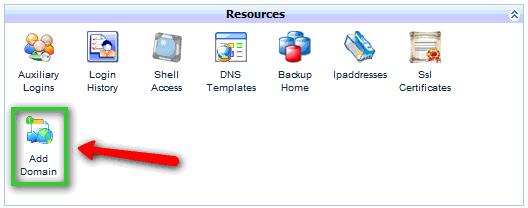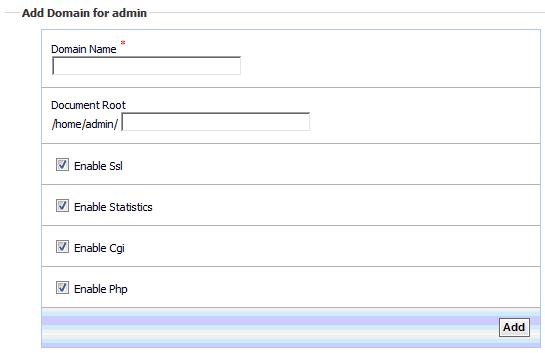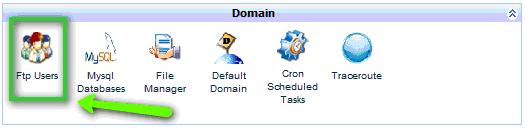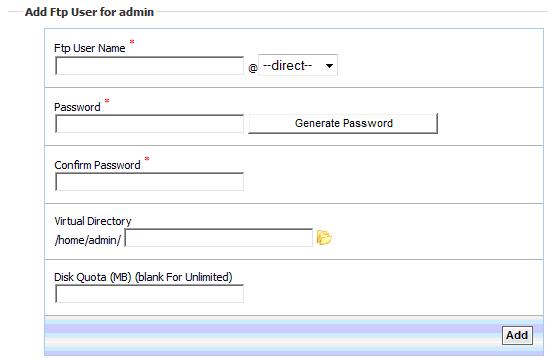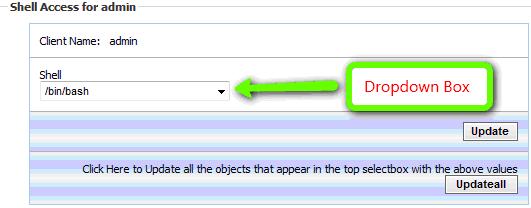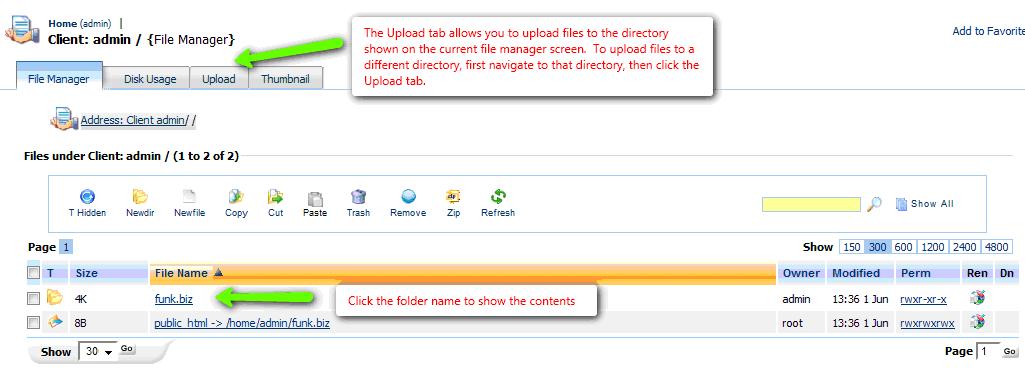Bạn phải thể nhận thấy rằng Kloxo có rất nhiều biểu
tượng để click vào. Chúng tôi sẽ không bao gồm tất cả tùy sẵn có nhưng
cảm thấy tiện ích để click vào quanh một lựa chọn khi bạn đã có
những điều cơ bản thuộc vành đai của bạn. Chúng tôi sẽ bắt đầu bằng
cách thiết lập tên miền của bạn để giải quyết VPS và liên lạc về các
tùy chọn cần thiết để cấu hình một tên miền .
Chú ý:
Trước khi bạn bắt đầu cài đặt tên miền của bạn trong Kloxo Vinabits
khuyên bạn nên bạn cấu hình tên máy chủ của bạn để trỏ đến VPS tên máy
chủ của bạn. Nếu bạn cần để giữ cho tên miền của bạn chỉ ở những nơi
khác cho dữ liệu của bạn được chuyển ghi nhớ một số tính năng như
e-mail và webmail sẽ không làm việc đúng cho đến khi DNS của bạn được
cập nhật. Để thiết lập DNS của bạn (khu vực các tập tin) xin vui lòng bỏ
qua phần " DNS with Kloxo" sau quay trở lại đến thời điểm này khi bạn
đã làm xong.
Thêm tên miền của bạn (tạo ra các trang web)
Để thêm tên miền của bạn vào VPS của bạn chắc chắn rằng bạn đang ở
trên màn hình Home. Bạn có thể đảm bảo điều này bằng cách click vào
biểu tượng "Home" ở phía trên bên trái của màn hình.
Trên màn hình Home bạn sẽ thấy một hộp "Resources", click vào biểu tượng "Add Domain" để bắt đầu.
Chú ý:
Vinabits thông báo rằng nếu bạn vẫn chưa thiết lập DNS bạn sẽ thấy một
hộp thông báo màu hồng yêu cầu bạn thiết lập một mẫu DNS . Bỏ qua để
đến phần "DNS with Kloxo" để được hướng dẫn tạo ra một tên miền. Bạn
phải làm điều này trước nó sẽ cho phép bạn tạo ra các các tên miền,
ngay cả khi bạn không sử dụng các tùy chọn DNS của Kloxo.
Sau khi nhấp vào "Add Domain ", bạn sẽ được đưa đến màn hình sau :
Nhập tên miền của bạn MÀ KHÔNG CÓ 'www' trong hộp
văn bản đầu . Trong hộp thứ hai bạn có thể điền tên thư mục cho trang
web của bạn. Sử dụng tên miền nói chung là một ý tưởng tốt để giúp giữ
cho các trang web của bạn được tổ chức, đặc biệt nếu bạn đang dự định
có nhiều hơn một trang . Dưới đây các hộp văn bản được lựa chọn khác
nhau bạn có thể kích hoạt hoặc vô hiệu hóa cho tên miền. Nói chung bạn
có thể để các tùy chọn mặc định. Một khi bạn đã nhập tên miền, tên
thư mục của bạn, và lựa chọn / bỏ chọn nhấn vào nút "Add" ở góc dưới
cùng bên phải của hộp. Bạn sẽ thấy tên miền mà bạn tạo ra dưới đây một
khi bạn nhấp vào nút thêm. Đây là cùng một màn hình bạn có thể tìm tên
bằng cách nhấn vào tab "Domains" ở phía trên cùng của cửa sổ chính.
Chúng tôi sẽ giới thiệu tab "My Domains" chi tiết hơn sau các phần FTP
.
Tải dữ liệu lên trang web của bạn (FTP, SFTP, File Manager)
Theo mặc định, bạn luôn có thể đăng nhập vào quản
lý tất cả các tên miền của bạn với các tài khoản FTP "admin". Tài khoản
này tồn tại theo mặc định và không cần phải được tạo ra. Khi bạn đăng
nhập sử dụng tài khoản người sử dụng FPT "admin" , bạn sẽ được thả vào
thư mục / home / admin VPS của bạn. Thư mục này chứa các thư mục cho
tất cả các tên miền của bạn.
Để kết nối bằng cách sử dụng FTP, bạn có thể sử dụng tài khoản FTP
khách hàng ưa thích của bạn - chúng tôi khuyên bạn nên là FileZilla -
và thông tin đăng nhập tài khoản "admin" Kloxo của bạn, cùng tên người
dùng / mật khẩu, bạn sử dụng để đăng nhập vào Kloxo. Nếu bạn không quen
thuộc với FTP, xin vui lòng xem bài viết kiến thức cơ sở của chúng tôi
tại địa chỉ URL sau đây:
Connecting to Your Account Using FTP
Để tạo một tài khoản người dùng FTP mà nó chỉ được phép truy cập vào
một thư mục cụ thể đầu tiên bạn hãy kích chuột vào tab "Home" để quay
trở lại màn hình chính. Dưới tiêu đề "Domain"" nhấp vào biểu tượng
người dùng FTP “FTP users”
Bạn sẽ thấy rằng một tài khoản người dùng sử dụng mặc định đã được
tạo ra cho mỗi tên miền mà bạn đã thêm. Nếu bạn muốn thêm một người
dùng mới, nhấn tab "Add FTP User" ở phía trên cùng của cửa sổ.
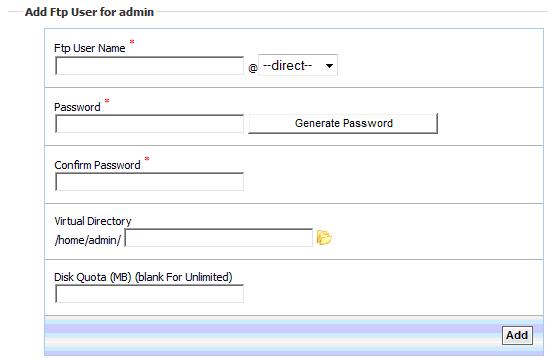
Bạn có thể tạo một tài khoản tên người dùng bằng
cách sử dụng menu thả xuống bên cạnh người dùng thiết lập --- trực
tiếp --- hoặc bạn có thể tạo một tài khoản FTP cho tên miền cụ thể
bằng cách nhập tên người dùng và sau đó chọn tên miền của bạn từ trình
đơn thả xuống. Tên người dùng sau đó sẽ có định dạng là "tài khoản người dùng sử dụng @ tên miền"
. Điều này là hữu ích nếu bạn đang lưu trữ nhiều hơn một tên miền.
Sau đó, bạn có thể nhập mật khẩu và thư mục bắt đầu cho người sử dụng.
Người dùng sẽ không thể đển xem các thư mục dưới thư mục bắt đầu mà bạn
thiết lập. Bằng cách này bạn có thể giới hạn người sử dụng vào các thư
mục, lĩnh vực cụ thể. Bạn cũng có thể thiết lập giới hạn tải lên trong
MB (MB) là một tài khoản người dùng sử dụng có thể tải lên một thư
mục. Một khi bạn đã chọn các tùy chọn cần thiết nhấp vào nút "Add" ở
dưới cùng của hộp.
Nếu bạn muốn sử dụng SFTP - the Secure File Transfer Protocol – hoàn
toàn là có thể. SFTP được ưa thích bởi vì nó cung cấp một kết nối an
toàn từ máy tính của bạn đến máy chủ VPS. Giới hạn chính là sự dễ dàng
cài đặt và người sử dụng có thể kết nối bằng cách sử dụng phương pháp
này. Chỉ người dùng với quyền truy cập cào dòng lệnh (shell) thì có
thể kết nối bằng cách sử dụng tài khoản FTP và theo mặc định chỉ có
người dùng có quyền root thì mới có quyền truy cập vào các dòng lệnh
(shell). Bạn có thể dễ dàng thay đổi điều này cho người sử dụng quản
trị bằng cách làm như sau:
Nhấp vào tab "Home" ở phía trên của màn hình sau đó nhấp vào biểu tượng "Shell Access" trong hộp Tài nguyên ( Resources).
Nó sẽ đưa bạn đến màn hình dưới đây:
Sau đó, bạn có thể chọn kiểu vào các dòng lệnh (shell) từ hộp thả
xuống./ bin / bash "là những dòng lênh (shell) bình thường "và / usr /
bin / jailshell là một loại bị hạn chế hơn. Một khi bạn chọn các loại
vào các dòng lệnh (shell) nhấp vào nút "Update". Sau đó, bạn có thể
kết nối cho VPS của bạn bằng cách sử dụng giao thức SFTP. Để được
hướng dẫn chi tiết về việc sử dụng SFTP để kết nối xem bài viết kiến
thức cơ sở sau đây:
Connecting to your site using SFTP
Chú ý: Bạn sẽ không thể kết nối với
SFTP bằng cách sử dụng tài khoản FTP người dùng bình thường. Chỉ
những tài khoản chỉ với quyền truy cập vào các dòng lệnh (shell) -
thường được giới hạn cho người dùng của bạn "admin" – thì mới có thể
kết nối bằng cách sử dụng SFTP.
Bằng cách sử dụng FTP hoặc SFTP bạn có thể tải lên các tập tin vào
trang web của bạn. Bạn sẽ cần phải đặt các tập tin của bạn trong thư
mục mà bạn tạo ra khi thiết lập tên miền của bạn. Thông thường / home
/ admin / <domain>
Sử dụng file manager cho việc uploads file
Nếu bạn muốn tải lên các tập tin của bạn thông qua các giao diện
Kloxo thì bạn có thể làm như vậy bằng cách sử dụng File Manager.
Từ màn hình Home xác định ra vị trí các biểu tượng quản lý tập tin
(File Manager) dưới tiêu đề "Domain" và nhấp chuột vào nó.
Bạn sẽ được dẫn đến tab quản lý tập tin (File Manager) mà mặc định
là thư mục / home / admin . Bạn sẽ thấy các thư mục phù hợp với tên
của những người tạo ra khi bạn thêm một tên miền . Bạn có thể thấy một
ví dụ dưới đây: